Hoy en día, grabar llamadas telefónicas en tu iPhone puede ser muy útil. Las personas necesitan hacer esto por todo tipo de razones: quizá por cuestiones legales, de trabajo o por necesidades personales. El iPhone es uno de los teléfonos más populares que existen, por lo que mucha gente quiere aprender a grabar llamadas telefónicas en el iPhone.
En esta guía, te guiaremos a través de los diferentes métodos para grabar una llamada en el iPhone. También te daremos consejos sobre cómo hacer copias de seguridad de esas llamadas grabadas en tu computadora, para que puedas mantenerlas a salvo.
En este artículo encontrarás lo siguiente:
¿Es Posible Grabar Llamadas Telefónicas en el iPhone?
La respuesta corta es sí, es posible grabar llamadas telefónicas en un iPhone. Sin embargo, el proceso no es tan sencillo como en algunos dispositivos Android, donde la grabación de llamadas suele ser una función integrada. En los iPhones, la posibilidad de grabar llamadas telefónicas está limitada debido a las estrictas políticas de privacidad de Apple y a las restricciones del sistema operativo.
Históricamente, Apple ha dudado en incluir una función nativa de grabación de llamadas en el iPhone, alegando problemas de privacidad. Esto ha llevado al desarrollo de varias aplicaciones de terceros y soluciones que permiten a los usuarios grabar llamadas telefónicas en sus iPhones.
Aunque estos métodos pueden ser eficaces, es importante tener en cuenta que la legalidad y la funcionalidad de la grabación de llamadas pueden variar en función de tu ubicación y de la aplicación o método específico utilizado.
Cómo Grabar Llamadas Telefónicas en el iPhone
¿Te preguntas cómo se graba una llamada telefónica en un iPhone? Vamos a sumergirnos y explorar algunos de métodos.
Cómo Grabar Llamadas en el iPhone con Google Voice
Una forma de grabar llamadas telefónicas en un iPhone es utilizar la aplicación Google Voice. Google Voice es un servicio gratuito que ofrece un número de teléfono virtual y funciones adicionales, como la posibilidad de grabar las llamadas entrantes y salientes.
Para grabar llamadas telefónicas con Google Voice en iPhone, sigue estos pasos:
Paso 1: Primero, consigue Google Voice en la App Store y ábrela en tu iPhone. Pulsa en "Buscar." Siguiente, elige un nuevo número de teléfono para utilizarlo con Google Voice y confirma tu información. Sigue pulsando "Siguiente" hasta que te pida tu número de teléfono. Introduce el número de tu iPhone.
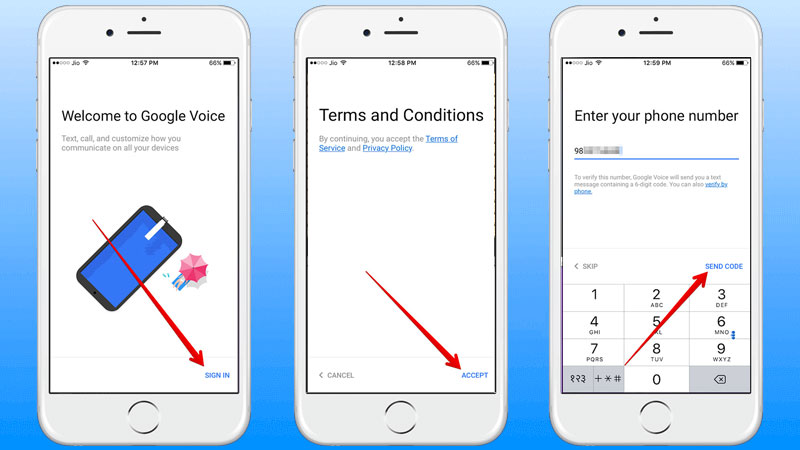
Paso 2: Ahora, llama al número que Image ha asignado a tu iPhone. Recibirás un código para verificarlo, así que asegúrate de hacerlo. Utiliza el código para terminar de configurar Google Voice.
Paso 3: Después, ve a tu navegador web e inicia sesión en tu cuenta de Google para utilizar Google Voice. Haz clic en el pequeño icono de engranaje de la parte superior derecha para acceder a la sección de ajustes. Elige "Llamadas," y activa "Opciones de llamada entrante."
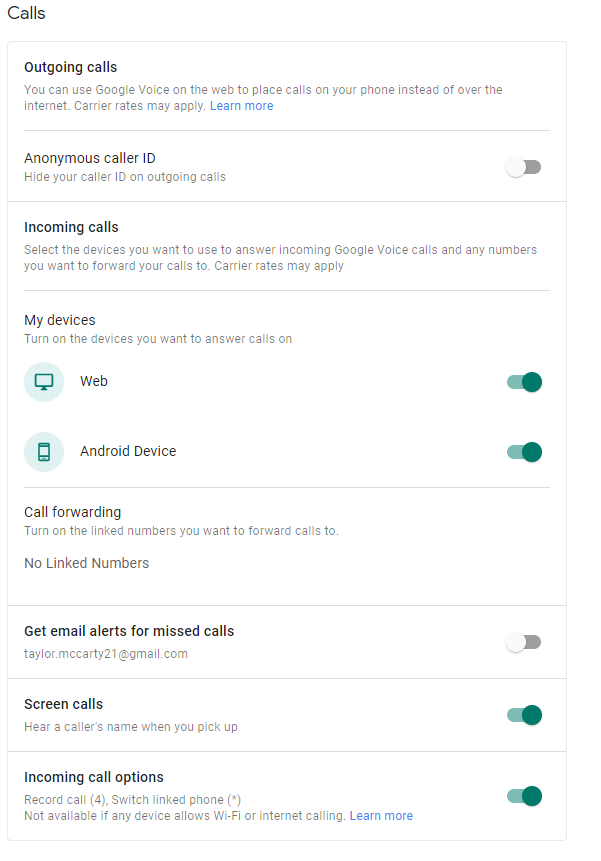
Paso 4: Si quieres grabar llamadas con tu número de Google Voice, pulsa la tecla 4 del teclado de tu iPhone.
La principal ventaja de utilizar Google Voice para grabar llamadas es que te permite grabar tanto las llamadas entrantes como las salientes. Además, la otra parte de la llamada puede no ser consciente de que la llamada se está grabando, dependiendo de las leyes y normativas locales.
Cómo Grabar una Llamada en el iPhone a través de Otras Apps
Además de la aplicación integrada Notas de voz y el método de Google Voice, hay varias aplicaciones de terceros disponibles en el App Store que se pueden utilizar para grabar llamadas telefónicas en un iPhone. Aquí tienes algunas opciones populares que puedes utilizar para grabar llamadas telefónicas en tu iPhone.
- Grabar Llamadas Telefónicas de iPhone con Tape a Call TapeACall
TapeACall es una popular aplicación de grabación de llamadas para iPhone que te permite grabar tanto las llamadas entrantes como las salientes. La aplicación ofrece una interfaz sencilla y fácil de usar, y las grabaciones se pueden compartir o guardar en tu dispositivo.
A continuación te explicamos cómo grabar llamadas telefónicas en el iPhone con la aplicación TapeACall:
Paso 1: Instala TapeACall en tu iPhone e inicia la aplicación.
Paso 2: Pulsa el botón Grabar y, a continuación, selecciona el icono Clásico para iniciar la llamada que quieras grabar.
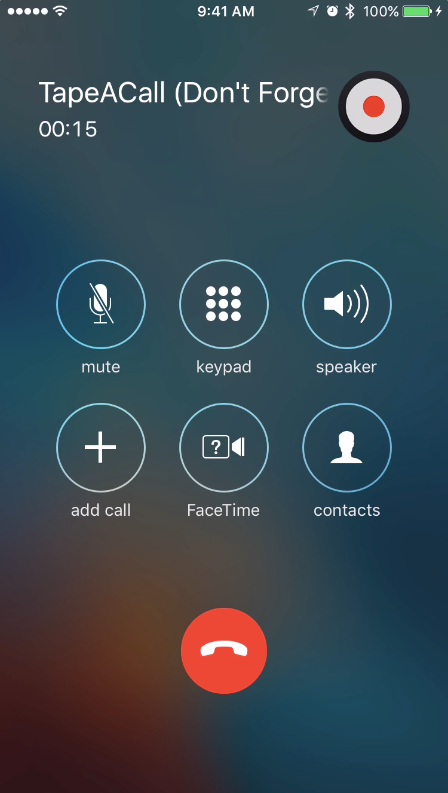
Paso 3: Siguiente, toca en Fusionar Llamada para nombrar la llamada con los servidores e iniciar la grabación. Comenzará tu grabación.
- Utiliza la Grabadora de Voz Rev para Grabar Llamadas Telefónicas
Rev Voice Recorder es otra aplicación de grabación de llamadas para iPhone muy confiable. Ofrece una serie de funciones, como la posibilidad de grabar llamadas, transcribir audio y compartir grabaciones.
A continuación te explicamos cómo grabar llamadas telefónicas en el iPhone:
Paso 1: Ve a la App Store e instala Rev Voice Recorder en tu iPhone y abre la aplicación.
Paso 2: Pulsa el botón verde Iniciar grabación y elige entre llamadas entrantes o salientes.
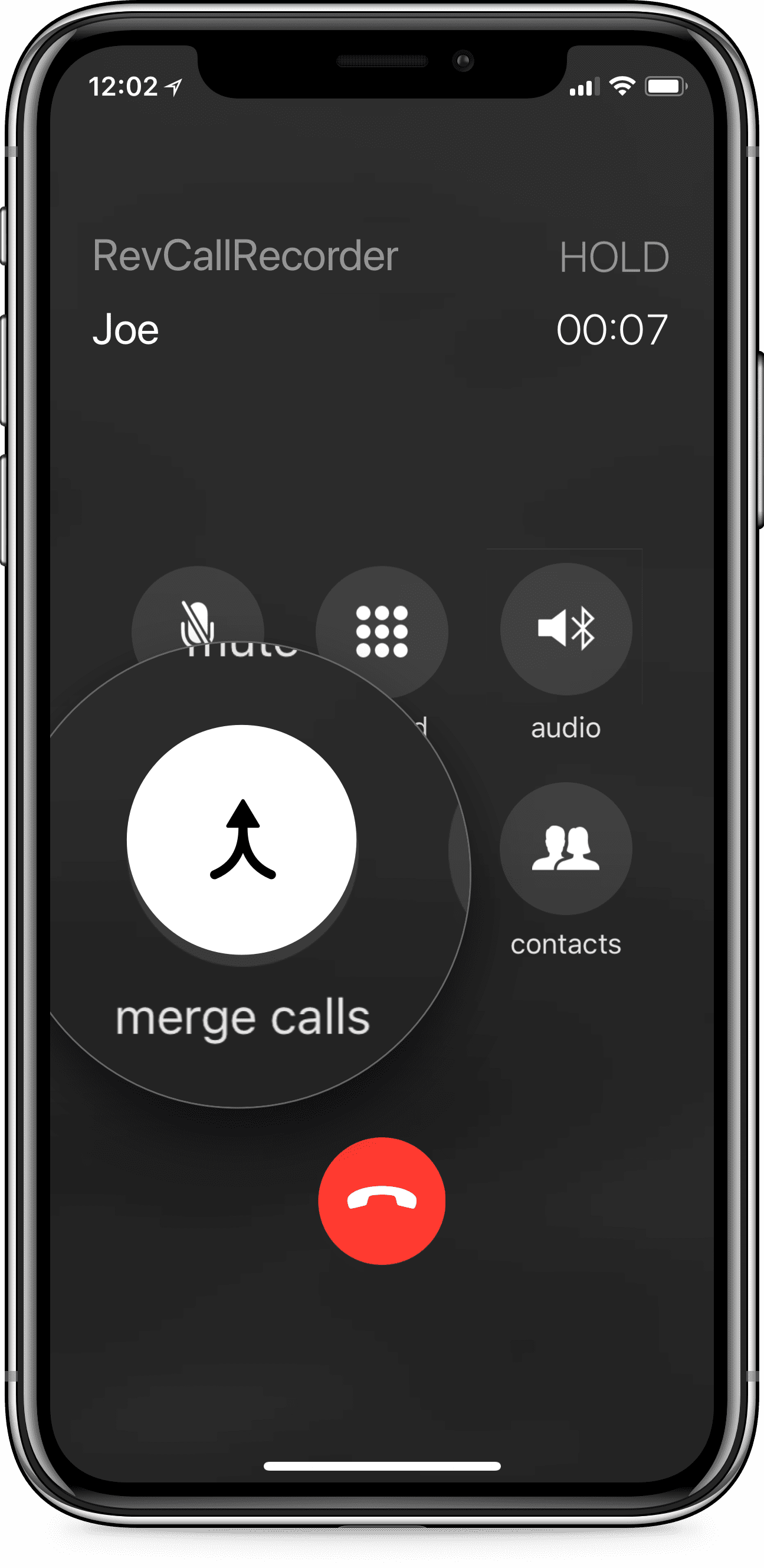
Paso 3: Marca el número y pulsa Llamar para conectar con los servidores Rev. A continuación, pulsa Llamar de nuevo para iniciar la llamada. Una vez conectado, pulsa el botón "Fusionar Llamada" de fusionar la llamada para iniciar la grabación.
- Grabar una Llamada Telefónica con el Grabador de Llamadas Lite
Grabadora de llamadas Lite es una aplicación gratuita y ligera que te permite grabar llamadas telefónicas en tu iPhone. Ofrece una función básica de grabación de llamadas sin funciones avanzadas.
Estos son los pasos para utilizar la aplicación Grabadora de Llamadas Lite en el iPhone:
Paso 1: Instala Call Recorder Lite en tu iPhone y abre la aplicación.
Paso 2:Navega hasta la pantalla Grabar y pulsa el botón Grabar. Esta acción transferirá tu llamada a los servidores del Grabador de Llamadas Lite.
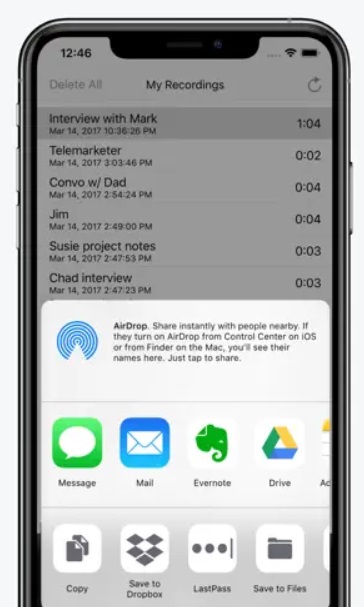
Paso 3: Una vez establecida la conexión, selecciona el botón Fusionar Llamada para iniciar la grabación.
- Cómo Grabar Llamadas Telefónicas en el Grabador CubeCall
CubeCall Recorder es una aplicación de grabación de llamadas para iPhone repleta de funciones que ofrece diversas opciones de personalización, como la posibilidad de establecer la calidad de la grabación y de iniciar automáticamente la grabación de las llamadas.
A continuación te explicamos cómo grabar llamadas telefónicas en el iPhone:
Paso 1: Descarga e instala la aplicación Cube Call Recorder en tu iPhone desde la tienda de aplicaciones.
Paso 2: Abre la aplicación Grabadora de Llamadas Cube y ve al menú de ajustes. Activa la opción de grabar las llamadas entrantes y salientes según tus preferencias.
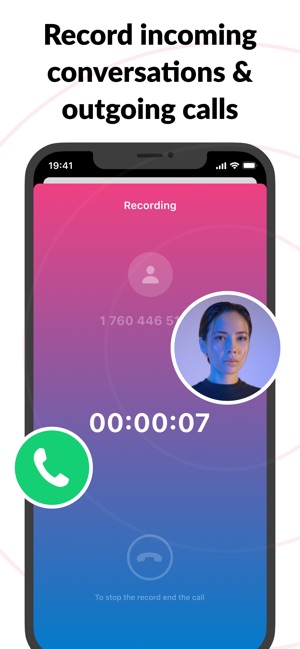
Paso 3: Haz una llamada como de costumbre utilizando el marcador de tu teléfono. La aplicación Grabadora de Llamadas del Cubo grabará automáticamente la llamada. Puedes acceder a tus llamadas grabadas y administrarlas desde la interfaz de la aplicación.
Es importante tener en cuenta que, al utilizar aplicaciones de grabación de llamadas de terceros, siempre debes ser consciente de las implicaciones legales y de privacidad en tu área local. Algunas jurisdicciones pueden tener leyes o normativas específicas sobre la grabación de llamadas telefónicas, y debes asegurarte de que cumples estos requisitos.
Haz Copias de Seguridad de las Grabaciones de tus Llamadas en tu PC
Una vez que hayas grabado llamadas telefónicas en tu iPhone utilizando los métodos descritos anteriormente, es importante hacer una copia de seguridad de las grabaciones para garantizar su seguridad y accesibilidad. Una forma cómoda de hacerlo es utilizando el programa MobileTrans.
Wondershare MobileTrans - Copia de Seguridad y Restauración es una completa solución de transferencia de datos y copia de seguridad que te permite transferir fácilmente datos entre tu iPhone y un PC. Esto incluye la posibilidad de hacer copias de seguridad de tus grabaciones de voz, incluidas las realizadas con la aplicación integrada Notas de voz y con aplicaciones de grabación de llamadas de terceros.
Entre las ventajas de utilizar MobileTrans para hacer copias de seguridad de tus grabaciones de llamadas están:
- Transferencia de datos segura y confiable: MobileTrans utiliza métodos avanzados de encriptación y protección de datos para garantizar la seguridad de tus grabaciones durante el proceso de copia de seguridad.
- Amplias opciones de copia de seguridad: Además de las grabaciones de voz, MobileTrans te permite hacer copias de seguridad de una amplia gama de tipos de datos, como contactos, mensajes, fotos y mucho más.
- Administra fácilmente los archivos: El software MobileTrans ofrece una interfaz fácil de usar que simplifica la navegación y la administración de tus copias de seguridad.
- Compatibilidad entre plataformas: MobileTrans funciona tanto con dispositivos iOS como Android, permitiéndote hacer copias de seguridad y transferir datos entre varias plataformas de teléfonos inteligentes.

 4.5/5 Excelente
4.5/5 ExcelenteA continuación te explicamos cómo utilizar MobileTrans para hacer una copia de seguridad de las grabaciones de llamadas de tu iPhone en un PC:
Paso 1: Descarga e instala MobileTrans en tu PC desde el sitio web oficial. Ahora, conecta tu iPhone al PC mediante un cable USB Lightning.
Paso 2: En el programa MobileTrans, verás varias opciones. Cambia a la "Copia de Seguridad & Restauración" y selecciona la opción "Copia de Seguridad y Restauración del Teléfono".

Paso 3: Elige "Notas de Voz" o la app específica de grabación de llamadas que hayas utilizado de la lista de tipos de datos.

Paso 4: Haz clic en "Iniciar" para iniciar el proceso de copia de seguridad para exportar los datos de tu iPhone a tu PC.

Una vez completada la copia de seguridad, puedes encontrar las grabaciones de tus llamadas en tu PC, listas para acceder a ellas, compartirlas o archivarlas según necesites.
Si utilizas MobileTrans para hacer copias de seguridad periódicas de las grabaciones de llamadas de tu iPhone, puedes estar seguro de que tus archivos de audio importantes están almacenados de forma segura y son fácilmente accesibles en tu PC, lo que te ofrece una capa adicional de protección y comodidad.
Conclusión
Con esto terminamos nuestra guía sobre cómo grabar llamadas telefónicas en el iPhone. A lo largo de esta completa guía, hemos explorado las diferentes formas de grabar llamadas telefónicas en un iPhone, incluyendo el uso del servicio Google Voice y varias aplicaciones de grabación de llamadas de terceros.
También hemos destacado la importancia de hacer copias de seguridad de tus grabaciones de llamadas utilizando una herramienta confiable como MobileTrans, para garantizar que tus archivos de audio importantes estén protegidos y sean fácilmente accesibles.
Recuerda que la legalidad y la funcionalidad de la grabación de llamadas pueden variar en función de tu ubicación y del método o aplicación específicos que decidas utilizar. Es crucial que te familiarices con las leyes y normativas pertinentes de tu zona antes de proceder a cualquier actividad de grabación de llamadas.
Sigue estos pasos para convertirte en un profesional de la grabación de llamadas telefónicas en tu iPhone. Esto te ayudará a guardar chats importantes, proteger detalles vitales y mejorar tus habilidades de comunicación.

 4.5/5 Excelente
4.5/5 Excelente





